Win10廣告攔截怎么設置?Windows10電腦攔截廣告設置方法
使用Win10系統(tǒng)電腦的用戶想要通過一些設置來讓自己在進行網(wǎng)頁瀏覽時屏蔽掉廣告彈窗,應該怎么做呢,今天好吧啦網(wǎng)小編就來教大家這樣的方法,能夠讓自己的Win10系統(tǒng)啟用阻止廣告彈窗的功能,這其實也是保障系統(tǒng)安全,有兩個方法,大家可以自行選擇。
Win10廣告攔截設置:
方法一:啟用彈出窗口阻止程序
1、首先我們點擊左下角開始菜單,打開“控制面板”。
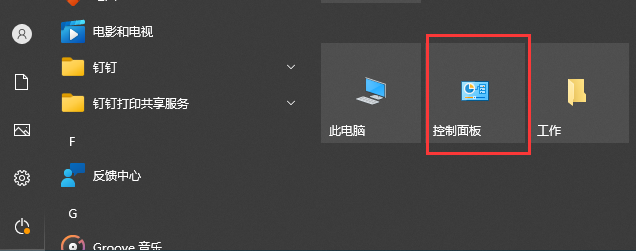
2、進入到“控制面板”頁面, 點擊"網(wǎng)絡和internet“選項。
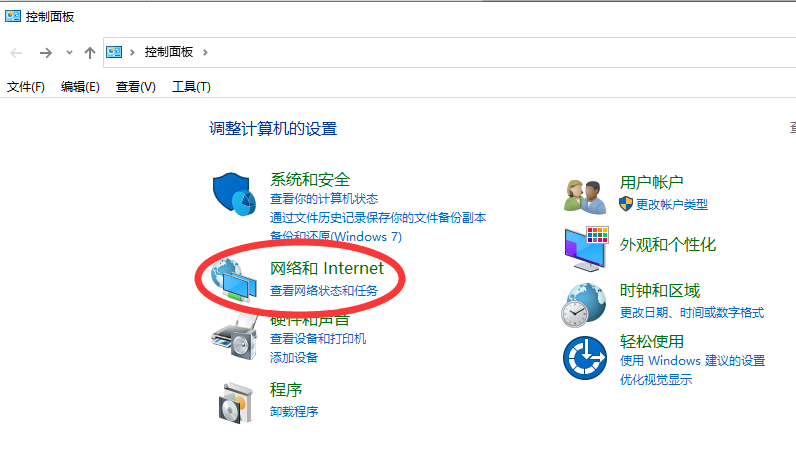
3、進入到頁面,我們找到"internet選項”,點擊進去。
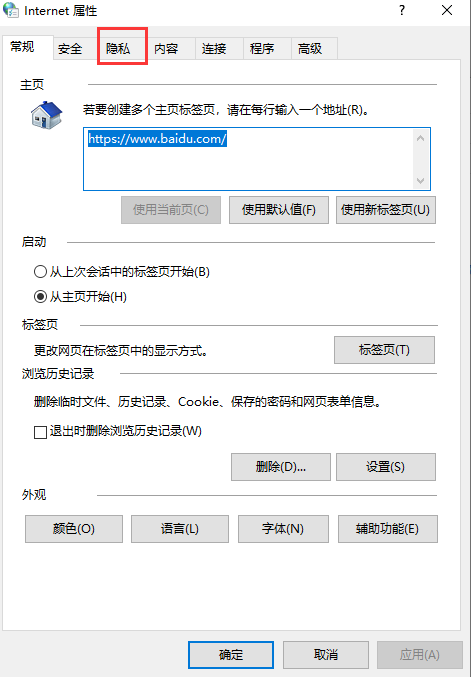
4、進去后找到“隱私'頁面,在頁面下方找到彈出窗口阻止程序,在啟用彈出窗口阻止程序左邊的方框里打上勾。
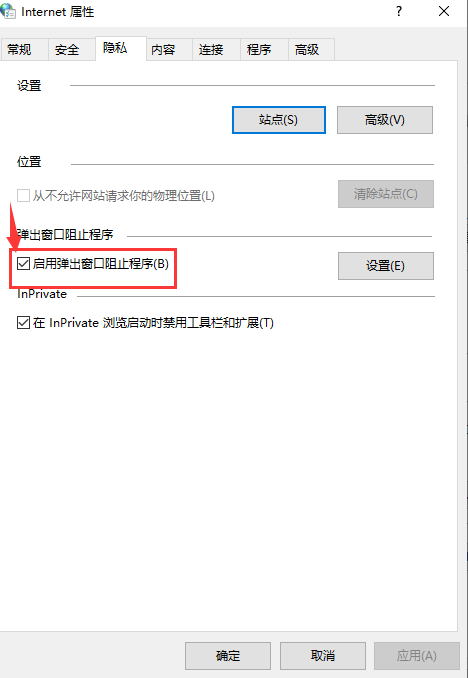
5、再點擊:設置,打開彈出窗口阻止程序設置窗口,我們可以看到:彈出窗口當前已被阻止(我們可以設置將特定網(wǎng)站添加到下表中,允許來自該站點的彈出窗口),默認通知和阻止級別中的阻止彈出窗口時顯示通知欄(N)和阻止級別(B)中:阻止大多數(shù)自動彈出窗口;再點擊:關閉。
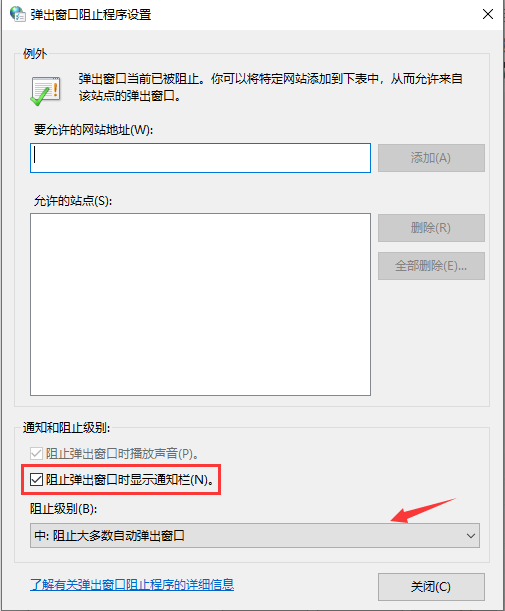
6、回到”隱私“頁面,點擊”確定“。
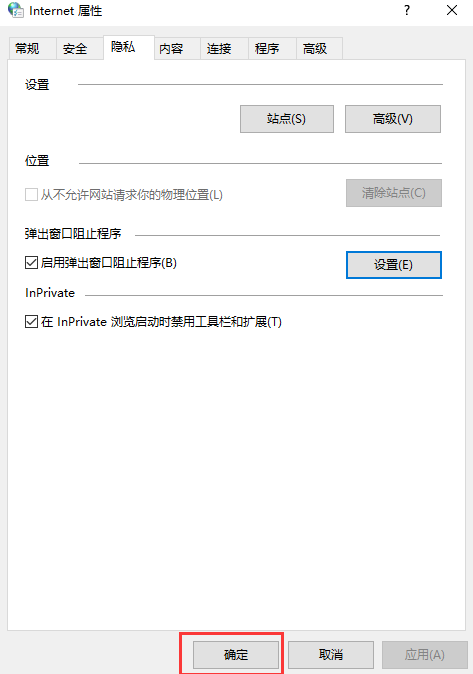
方法二:修改注冊表值阻止網(wǎng)頁彈出廣告窗口
1、首先我們按下”win+R鍵,打開運行窗口,輸入命令“regedit",進入到注冊表編輯器頁面。
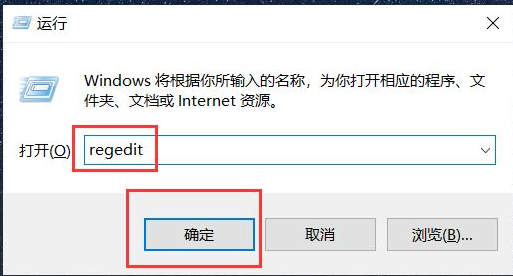
2、進入頁面之后,在注冊表編輯器窗口,依次找到并展開:HKEY_LOCAL_MACHINESoftwarePoliciesMicrosoftWindows Defender。
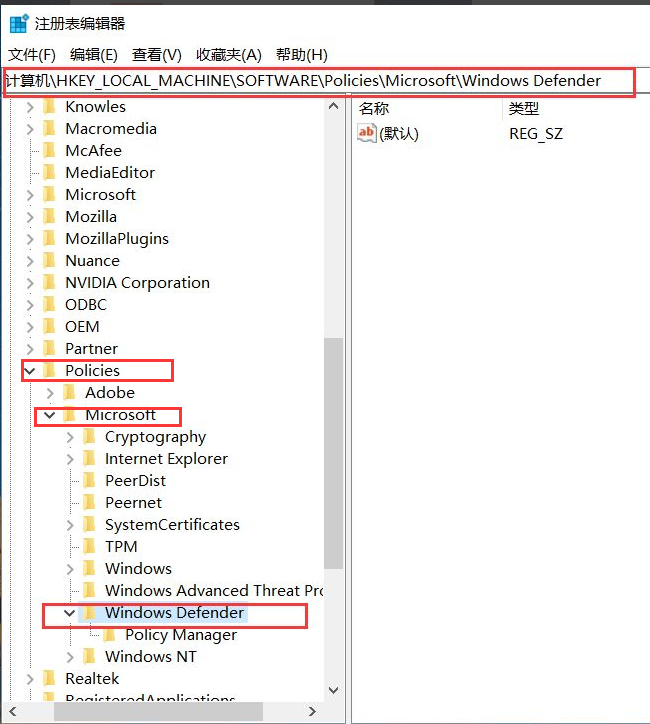
3、我們選中最后一個字選項,擊右鍵選擇“新建-項”菜單。
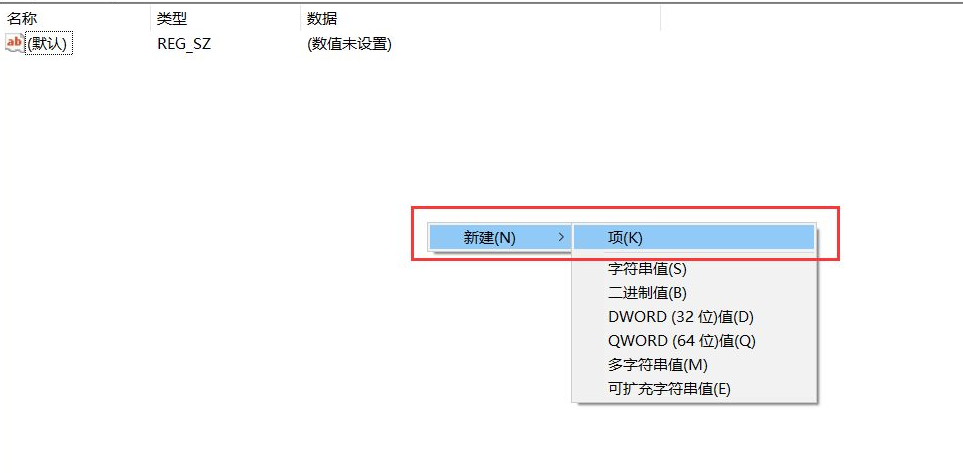
4、接著將新建立的子項命名為“MpEngine”,并按下面的步驟進行操作。
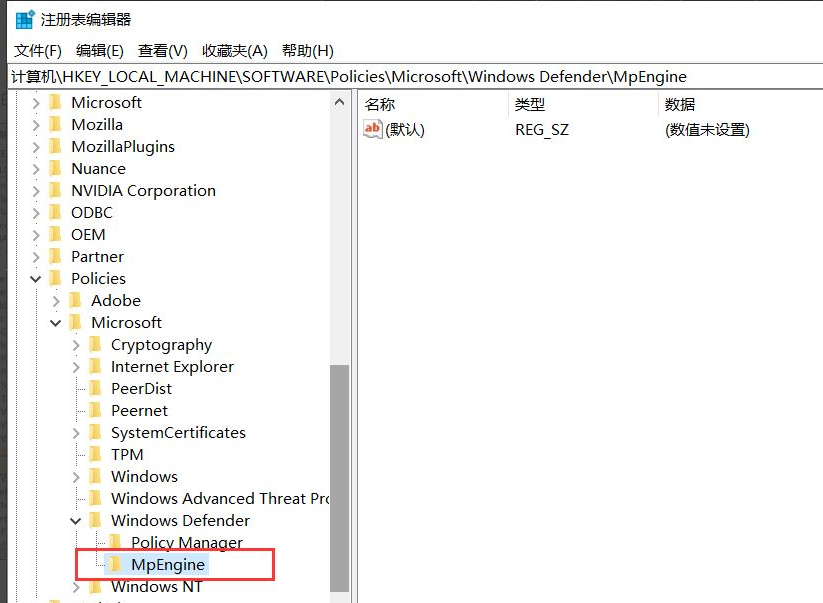
5、我們在新建立的子項右側空白頁面中擊右鍵,選擇“新建-DWORD(32位)值”菜單,并將其命名為“MpEnablePus”。
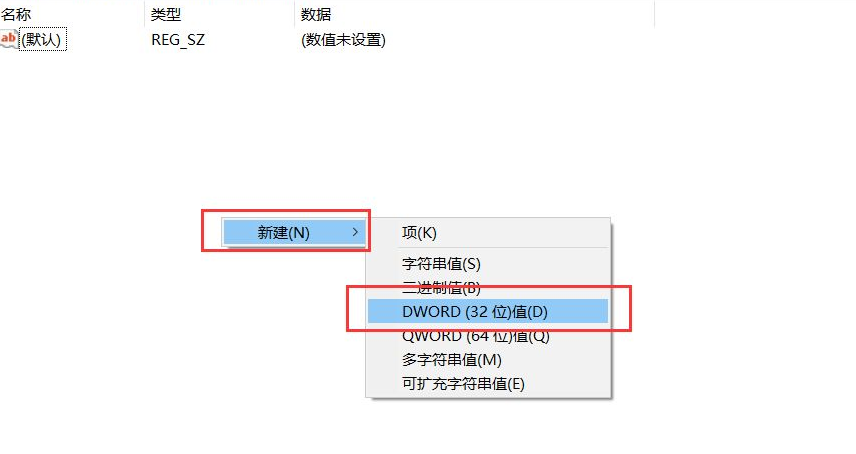
6、最后,雙擊打開新建立的DWORD值,將其鍵值修改為“1”,并保存注冊表編輯器頁面,即可成功使用Windows Defender軟件來攔截廣告了。
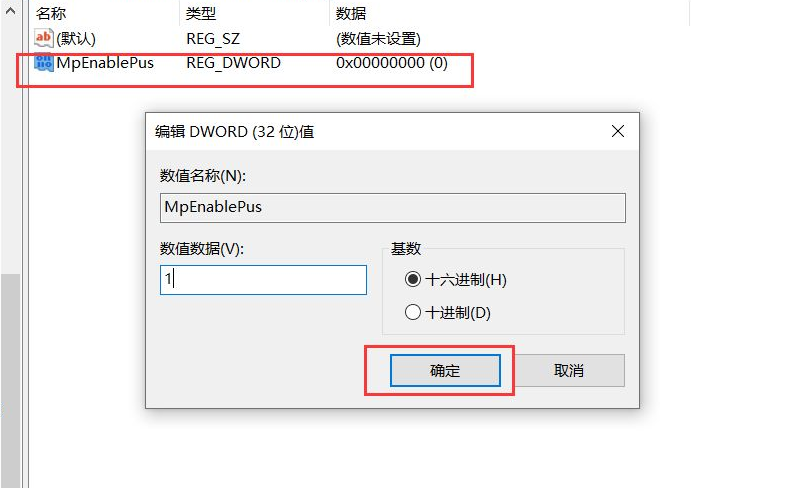
7、重啟電腦后Windows Defender廣告軟件攔截功能就會正常開啟。
以上就是好吧啦網(wǎng)小編給大家介紹的Win10系統(tǒng)廣告攔截設置方法,以后瀏覽網(wǎng)頁就不會亂彈出廣告了,希望能夠幫助到大家。
相關文章:
1. win7怎么設置屏幕休眠密碼(win7屏幕保護設置密碼)2. win10安裝ubuntu速度慢應對步驟分享3. Centos7安裝完畢后無法聯(lián)網(wǎng)顯示Server not found如何解決?4. 如何純凈安裝win10系統(tǒng)?uefi模式下純凈安裝win10系統(tǒng)圖文教程5. 宏碁Swift 3筆記本如何安裝win7系統(tǒng) 安裝win7系統(tǒng)方法說明6. win10平板模式不能觸屏怎么辦7. Windows虛擬機怎么和Mac共享打印機8. 蘋果 macOS 11.7.3 更新導致 Safari 收藏夾圖標無法正常顯示9. centos6.5下kvm環(huán)境搭建詳解10. Win10系統(tǒng)鍵盤突然打不出中文字怎么辦?

 網(wǎng)公網(wǎng)安備
網(wǎng)公網(wǎng)安備